Maneira de como converter M4V para MP3 (atualização de 2025)
O arquivo M4V é uma extensão de arquivo de vídeo MPEG-4. Esse tipo de formato foi desenvolvido pela Apple e está sendo usado para videoclipes, filmes e programas de TV. Também é semelhante ao formato MP4, mas a diferença é diferente do MP4, os arquivos M4V não podem ser reproduzidos em outros dispositivos
Portanto, outros usuários estão procurando maneiras de converter M4V em um arquivo muito comum como MP3. Se você tem o mesmo motivo e gosta de converter M4V para MP3 então, descanse sua mente porque nós temos tudo sob controle.
Neste post, vamos falar sobre diferentes métodos de conversão de M4V para MP3, como com o uso do iTunes, uma ferramenta profissional que pode ser instalada no seu Mac ou Windows, e por último, conversores baseados na web que você pode acessar facilmente em seus navegadores. Então, sem mais delongas, vamos manter a bola rolando.
Conteúdo do Artigo Parte 1. Como faço para converter M4V para MP3 no iTunes?Parte 2. Como faço para converter M4V em MP3 no Mac / Windows?Parte 3. Como faço para converter M4V em MP3 grátis online?
Parte 1. Como faço para converter M4V para MP3 no iTunes?
iTunes é o gerenciamento de mídia padrão da Apple para todos os seus dispositivos. Para aqueles que são novos no iTunes, outro recurso do iTunes é que este aplicativo também é capaz de converter formatos básicos, incluindo M4V para MP3. Se você deseja usar o iTunes para converter MV4 em MP3, consulte as etapas que forneci a seguir.
Como converter M4V para MP3 usando o iTunes
- Abra o iTunes no seu computador e, uma vez na interface principal, vá para Editar e selecione Preferências.
Selecione Geral na janela Preferências gerais e clique no botão Importar configurações. Selecione o codificador de MP3 quando estiver na seção Importar usando e clique em OK para confirmar.
- Na biblioteca do iTunes, selecione o vídeo M4V que deseja converter ou também pode clicar em Arquivo e Adicionar arquivo à biblioteca para adicionar vídeos do seu armazenamento.
- Depois de selecionar o arquivo que deseja converter, abra o Arquivo, clique em Converter e escolha Criar versão MP3, desta forma, seu iTunes começará a converter seus arquivos M4V em MP3. Os arquivos M4V originais ainda serão mantidos pelo iTunes, que você pode excluir mais tarde.
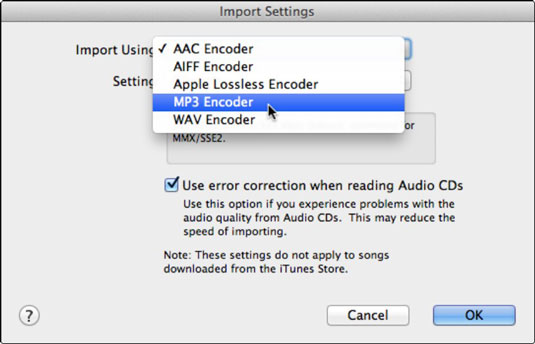
O iTunes também pode ser uma boa escolha na conversão de M4V para MP3, no entanto, você só pode converter um arquivo por vez, o que levará a maior parte do seu tempo se você quiser converter toneladas de arquivos M4V. Portanto, se você deseja converter arquivos em lote, pode usar outro método, que discutirei na próxima seção.
Parte 2. Como faço para converter M4V em MP3 no Mac / Windows?
Há também outra maneira que você pode fazer para converter M4V para MP3 no seu Windows ou Mac além do iTunes, é com o uso de uma ferramenta profissional chamada TunesFun Conversor de música da Apple.
TunesFun Conversor de música da Apple é um conversor tudo-em-um que pode converter qualquer arquivo de áudio do iTunes, Apple Music e até mesmo audiolivros para qualquer formato de saída, como MP3, M4A, AAC, AC3, FLAC, etc.
Esta ferramenta é capaz de remover a proteção DRM de cada arquivo, tornando-os acessíveis para uso enquanto você estiver offline ou transferíveis para qualquer dispositivo que você tenha. Isso também significa que você não precisa se preocupar com sua assinatura porque, após a conversão, você poderá ter esses arquivos pelo tempo que desejar.
Além disso, este software possui uma velocidade de conversão de x16 o que o livrará de muitas esperas, e mesmo com essa velocidade, a qualidade das músicas permanece semelhante às originais. Ele também mantém a tag ID3 e os metadados de cada música, o que manterá seus arquivos convertidos organizados e você poderá alterá-los ou editá-los posteriormente.
Portanto, se você deseja experimentar esta ferramenta incrível, seu instalador estará prontamente disponível para download quando você visitar o site oficial. Existe uma versão para Windows e Mac à sua escolha. Depois de instalá-lo, você pode consultar as etapas que forneci a seguir como um guia fácil sobre como converter M4V para MP3.
Etapa 1. Escolha os arquivos M4V a serem convertidos
Inicie o seu instalado TunesFun Apple Music Converter no seu computador e selecione os arquivos M4V que você deseja converter para MP3 na sua lista de reprodução. Você pode selecionar quantos arquivos quiser, pois esta ferramenta pode realizar a conversão em lote.

Etapa 2. Definir o formato de saída e o caminho do arquivo de saída
Depois de selecionar seus arquivos M4V, agora você pode definir o formato de saída preferido que seja compatível com o seu dispositivo, no nosso caso usaremos MP3, pois queríamos converter M4V para MP3. Você também pode escolher a pasta de destino na qual deseja visualizar seus arquivos.

Etapa 3. Comece a converter M4V para MP3 clicando no botão “Converter”
Depois que tudo estiver pronto, você pode começar a conversão clicando no botão “Converter”. A duração da sua conversão dependerá do número de arquivos que você selecionou. Assim que o processo for concluído, você pode visualizar seus arquivos convertidos na pasta ou no caminho de destino escolhido anteriormente.

Usando TunesFun Apple Music Converter, você finalmente converteu seu formato M4V para MP3, que pode ser reproduzido e ouvido mesmo se estiver offline e usando outros dispositivos.
Parte 3. Como faço para converter M4V em MP3 grátis online?
Se você deseja se livrar do download ou da instalação de qualquer software em seu computador ou Mac, os conversores online são a melhor solução para você. Nesta seção, uma vez que vários sites oferecem falsamente a conversão de mv4 para mp3 e para torná-lo mais fácil para você, apresento 5 conversores online que tenho certeza que funcionarão.
1. UniConverter Online
O UniConverter online, anteriormente conhecido como Media.io, é um dos conversores populares de M4V para MP3 que você pode encontrar online. Suporta a maioria dos formatos de áudio e vídeos e não requer a instalação de nenhum programa em seu computador. Este conversor online também permite que você salve os arquivos que você converteu diretamente no seu Dropbox para facilitar o compartilhamento para que você possa baixá-los e usá-los se tiver outros dispositivos.
Este conversor online pode manter seus arquivos carregados por 24 horas e depois disso, eles serão excluídos automaticamente. Além disso, lembre-se de que o Online UniConverter só permite converter arquivos M4V para no máximo 100 MB. Portanto, você escolhe os arquivos que deseja converter com sabedoria.
2. Converter Arquivos
Outro conversor online que pode converter M4V para MP3 é o ConvertFiles. Este site pode ser acessado por meio de qualquer navegador e não requer a instalação de nenhum programa. Você pode usar arquivos de seu computador ou arquivos em seu armazenamento em nuvem. Este conversor permite que você salve os arquivos de áudio ou vídeo convertidos em seu computador ou caso deseje recebê-los diretamente em seu e-mail.
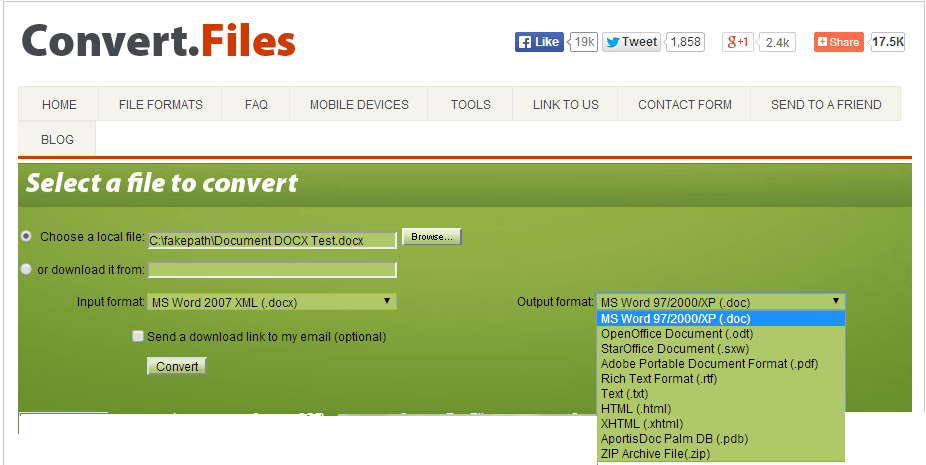
3. Convertio
O Convertio também é um dos conversores baseados na Internet que pode converter M4V para MP3, bem como vários formatos de áudio, vídeos e imagens. Ele pode converter arquivos que estão armazenados em seu computador, Google Drive, Dropbox e até mesmo usando o link da URL. Ele pode converter arquivos para até 100 MB. Uma vez que seus arquivos foram convertidos, você pode baixá-los para o seu computador ou armazenamento em nuvem.
4. Zamzar
Zamzar é outro conversor online que não requer download e instalação de nenhum programa. Ele pode converter vários formatos, incluindo M4V para MP3. Você pode usar um arquivo de seu armazenamento local e também pode adicionar um URL em sua interface. Possui uma interface amigável na qual você pode adicionar arquivos facilmente e simplesmente escolher seu formato preferido. Os arquivos convertidos podem ser salvos diretamente no armazenamento do seu computador local ou podem ser enviados para o seu e-mail.
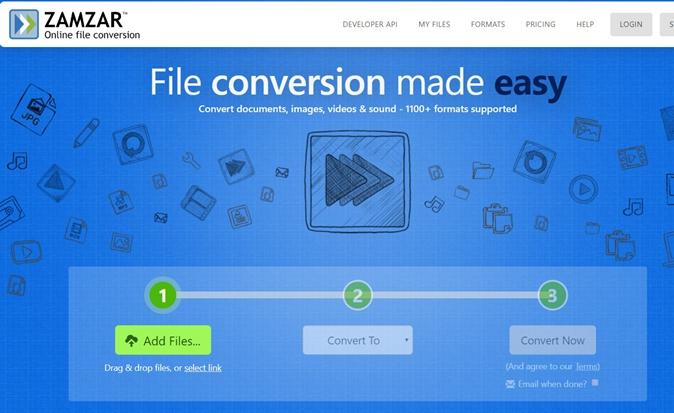
5.FreeFileConvert
O FreeFile Convert é um conversor online que também pode converter vários vídeos e formatos de áudio, incluindo M4V para MP3. Esta ferramenta pode converter até 5 arquivos ou um total de 300 MB. Arquivos de seu armazenamento em nuvem local e URL podem ser carregados ou adicionados. Uma vez que os arquivos foram convertidos, você pode salvá-los em seu PC ou pode enviá-los para seu e-mail também.
Todos os métodos mencionados acima podem converter M4V para MP3. Agora irá variar dependendo de suas necessidades ou preferências. No entanto, se você me perguntar, eu ainda recomendo que você use TunesFun Apple Music Converter por vários motivos: em primeiro lugar, ele pode realizar a conversão em lote; em segundo lugar, possui uma velocidade de conversão super rápida; terceiro, você pode ter certeza da qualidade da saída e, por último, é fácil de usar e mantém a tag ID3 e os metadados de seus arquivos.
Bem, isso é tudo. Espero que você tenha gostado de aprender todos os métodos que apresentei aqui. Vejo você novamente em meus outros posts.
Deixe um comentário